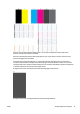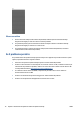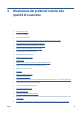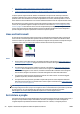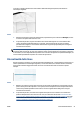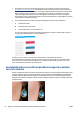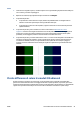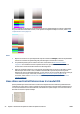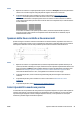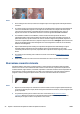HP Designjet T2500 eMFP - Quality Troubleshooting Guide for
Azioni
1. Controllare se l'originale è sporco, contiene impronte o se la granulosità è già presente nella stampa. In
caso contrario, procedere al passaggio 2.
2. Ripetere la scansione/copia, impostando il tipo di contenuto su Immagine.
3. Se il problema persiste:
●
Se il problema si verifica durante la copia, utilizzare la qualità Ottimale. Si consiglia inoltre di
utilizzare carta lucida o patinata per evitare granulosità nelle copie.
●
Se il problema si verifica in un file acquisito, eseguire la scansione con una risoluzione più bassa
(qualità Standard).
4. Se il problema persiste, pulire e calibrare lo scanner come indicato in
Manutenzione scanner
a pagina 41. Verificare che il foglio di manutenzione sia anche pulito e che non sia danneggiato prima
di calibrare lo scanner (un foglio di manutenzione vecchio o danneggiato potrebbe causare questo
problema); se è danneggiato, contattare l'assistenza HP e richiederne uno nuovo.
5. Se il problema persiste, procedere analizzando le aree 11 e 12 del tracciato diagnostico dei moduli da A
a E. Nei tre esempi riportati di seguito, il primo è quello ideale mentre l'esempio centrale può essere
considerato accettabile; tuttavia, se la granulosità è simile a quella del terzo esempio o peggiore,
rivolgersi al servizio di assistenza tecnica di HP per segnalare un problema di "granulosità nelle aree
uniformi".
Piccole differenze di colore tra moduli CIS adiacenti
Quando si esegue la scansione di tracciati ampi, a volte è possibile che su entrambe le estremità della
giunzione tra i due moduli CIS i colori siano leggermente diversi. Questo problema, se presente, può essere
facilmente rilevato mediante l'analisi dei motivi 9 del tracciato diagnostico all'intersezione tra i moduli CIS. Di
seguito sono riportati alcuni esempi. La freccia nera indica la direzione di scansione in questi esempi.
ITWW Piccole differenze di colore tra moduli CIS adiacenti 23